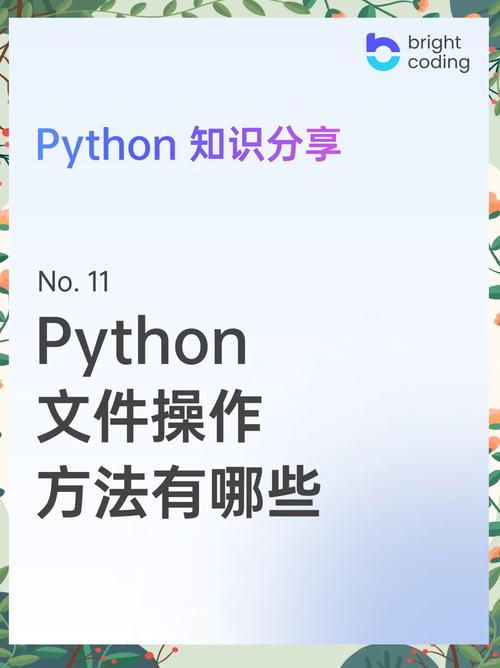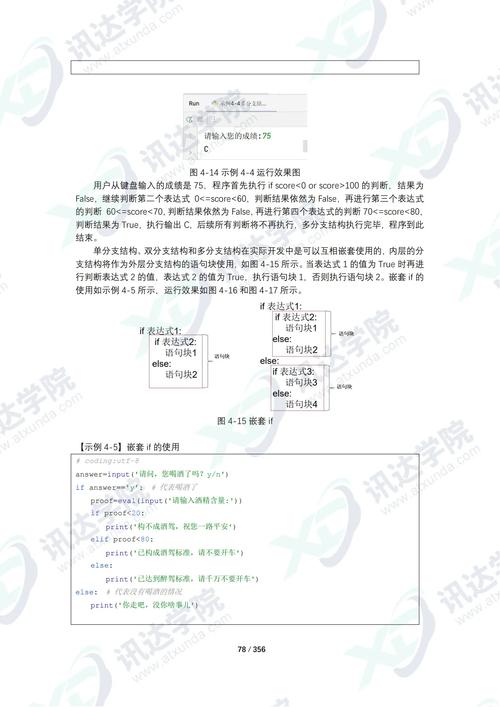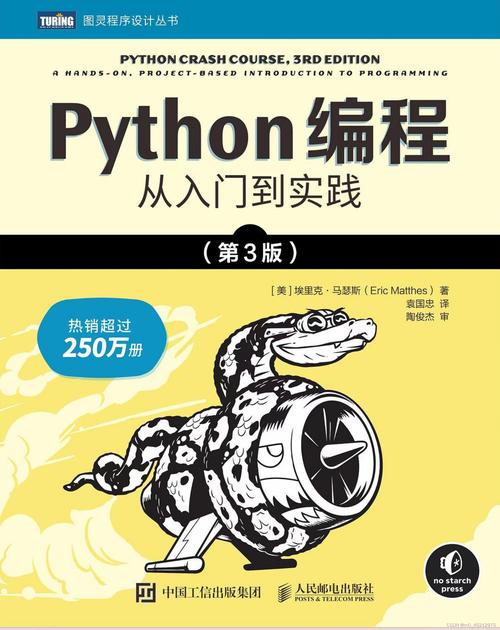在cmd中运行Python文件,从入门到精通的完整指南
摘要:,,本指南详细介绍了在cmd中运行Python文件的完整过程,从入门到精通。首先介绍了Python的基本安装和配置,然后详细讲解了如何在cmd中编写和运行Python代码。本指南详细阐述了Python编程的进阶技巧和常见问题解决方案,包括变量、数据类型、控制流、函数等基本概念以及面向对象编程等高级内容。本指南还提供了实践操作和案例分析,帮助读者更好地掌握Python编程技能,从入门到精通。本指南内容全面、详细,适合初学者和有一定基础的Python爱好者学习和参考。
在Windows系统中,命令提示符(cmd)是一个强大的工具,它允许用户执行各种命令行操作,对于Python开发者来说,通过cmd运行Python文件是一种常见的操作,本文将详细介绍如何在cmd中运行Python文件,从基本操作到高级技巧,帮助你全面掌握这一技能。
准备工作
在开始之前,你需要确保已经安装了Python解释器,你可以在命令提示符中输入python --version或python3 --version(取决于你的系统)来检查Python是否已安装以及其版本号,为了方便在cmd中运行Python文件,建议将Python的安装路径添加到系统的环境变量中。
基本操作:运行Python文件
1、打开命令提示符
在Windows系统中,你可以通过搜索“cmd”或“命令提示符”来打开命令行界面。
2、切换到Python文件所在目录
使用cd命令切换到你的Python文件所在的目录,如果你的Python文件在D盘的“my_project”文件夹中,你可以输入cd D:\my_project来切换到该目录。
3、运行Python文件
在命令行中输入python your_script.py(如果你的Python文件名为“your_script.py”),然后按回车键,这将启动Python解释器并运行你的Python文件。
高级技巧:优化cmd中的Python运行
1、设置Python环境
你可以在cmd中设置特定的Python环境,以便在不同的项目中使用不同的Python版本或虚拟环境,使用python -m venv myenv可以创建一个新的虚拟环境。
2、使用绝对路径运行Python文件
为了避免频繁切换目录,你可以直接使用Python文件的绝对路径来运行它。D:\my_project\your_script.py。
3、利用批处理脚本自动化运行
你可以创建一个批处理脚本(扩展名为“.bat”),在其中写入运行Python文件的命令,然后通过双击该批处理脚本自动运行Python文件。
4、利用IDE的内置终端运行Python文件
许多集成开发环境(IDE)都提供了内置的终端,你可以直接在IDE的终端中运行Python文件,而无需切换到cmd。
常见问题与解决方案
1、Python未找到错误
如果你在cmd中输入python或python your_script.py后出现“python未找到”的错误,这可能是因为Python未添加到环境变量或cmd无法找到Python解释器的路径,你可以通过将Python的安装路径添加到系统的环境变量或使用绝对路径来解决问题。
2、运行错误
如果你的Python文件在运行时出现错误,请检查你的代码以确定错误原因,你可以使用print语句或调试工具来帮助定位问题,确保你的Python版本与你的代码兼容。
通过本文的介绍,我们了解了如何在cmd中运行Python文件,包括基本操作和高级技巧,掌握这些技能将有助于提高你的编程效率和质量,我们也探讨了常见问题及其解决方案,帮助你在遇到问题时能够快速找到解决方法,建议你在实践中不断尝试和探索,以更好地掌握这一技能。